-
Klik på dialogboksstarteren Sideopsætning i gruppen Sideopsætning under fanen Design.
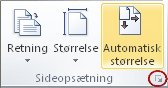
-
Klik på fanen Sideegenskaber . Vælg de ønskede enheder på listen Måleenheder , og klik derefter på OK.
Ændre afstanden mellem linealens underopdelinger
-
Hvis du vil ændre afstanden mellem linealens underinddelinger, skal du klikke på linealen & dialogboksstarteren i gruppen Vis under fanen Vis. Vælg den ønskede afstand på listerne Underopdelinger .
Ændre placeringen af linealens nulpunkt
Som standard er nulpunktet nederst til venstre på tegningssiden. Benyt en af følgende fremgangsmåder:
-
Hvis du vil ændre placeringen af nulpunktet på begge linealer, skal du holde Ctrl nede og trække fra skæringspunktet mellem de to linealer til det sted, hvor det nye nulpunkt skal være.
-
Hvis du vil ændre placeringen på én lineal, skal du holde Ctrl nede og trække fra linealen.
-
Hvis du vil returnere nulpunktet til nederste venstre hjørne på siden, skal du dobbeltklikke på skæringspunktet mellem de to linealer.
Hvad med pixel som måleenheder?
For visse typer tegninger kan det være en god ide at ændre måleenhederne til pixel. Men en pixel er ikke en måleenhed. En pixel er blot en prik på en skærm, og størrelsen på prik varierer for forskellige skærme. Hvis du vil simulere pixel, skal du angive måleenhederne til punkter.










